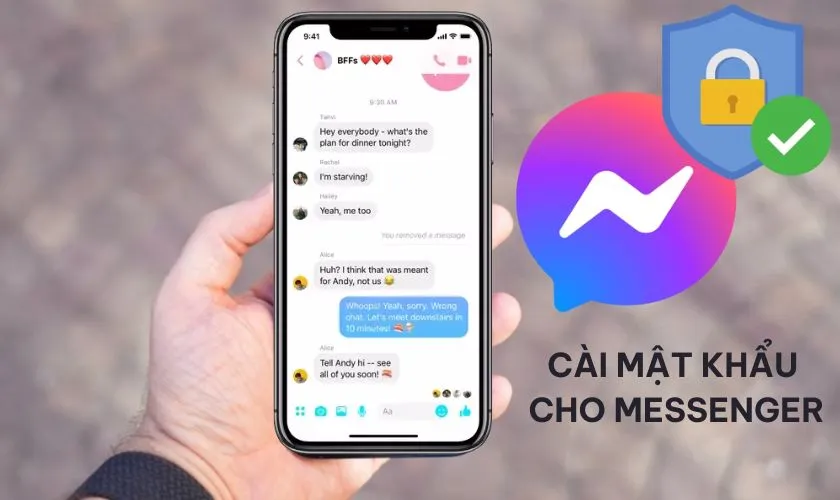Cài mật khẩu Messenger được xem là tính năng bảo mật quan trọng mà bất cứ người dùng Facebook nào cũng cần biết. Cài đặt mật khẩu sẽ giúp người dùng bảo vệ tài khoản tránh khỏi việc truy cập trái phép từ bên thứ ba. Đọc ngay bài viết này để được hướng dẫn cài mật khẩu Messenger chi tiết cho iPhone và Android.
Bạn đang đọc: Cách cài mật khẩu Messenger trên iPhone và Android cực đơn giản
Lợi ích khi biết cách cài mật khẩu Messenger
Việc cài mật khẩu cho Messenger đem lại nhiều lợi ích cho người dùng mạng xã hội này, bao gồm:
Đảm bảo an toàn cho tài khoản:
Việc cài đặt mật khẩu sẽ giúp đảm bảo an toàn cho tài khoản của người dùng tránh khỏi việc bị hack hay sử dụng trái phép. Đặc biệt là đối với những ai sử dụng nhiều thiết bị để truy cập vào tài khoản Messenger thì nên cần phải cài mật khẩu cho ứng dụng này.
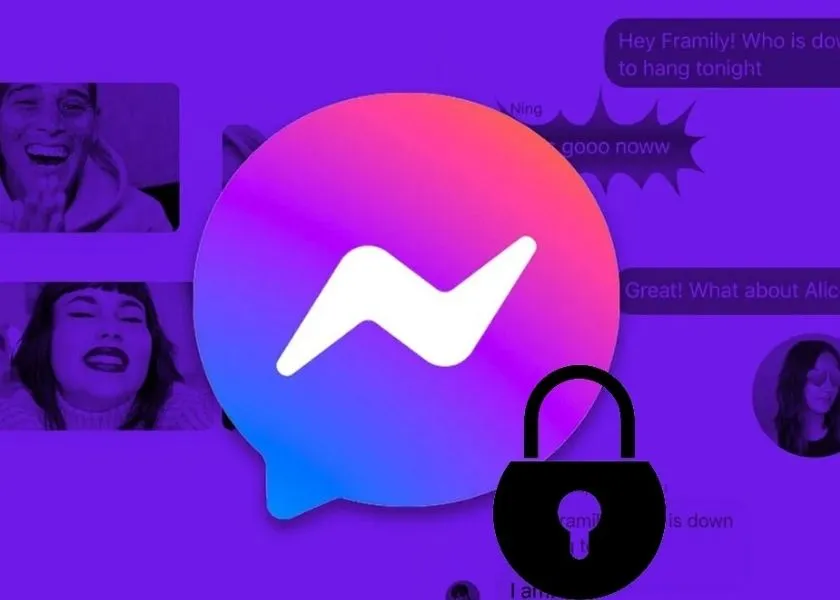
Bảo vệ thông tin cá nhân:
Cài đặt mật khẩu sẽ giúp bảo vệ tài khoản Messenger tránh khỏi việc truy cập trái phép từ người khác. Người dùng sẽ cảm thấy yên tâm hơn vì những thông tin như cuộc trò chuyện, hình ảnh và video đều đã được bảo vệ.
Cách cài mật khẩu Messenger cho điện thoại iPhone và Android
Cách cài đặt mật khẩu Messenger trên iPhone và Android tuy dễ thực hiện nhưng không phải ai cũng biết làm. Nếu bạn không biết thực hiện cài password Messenger cho điện thoại của mình thì hãy tham khảo các bước hướng dẫn bên dưới nhé.
Cách đặt mật khẩu Messenger cho iPhone
Để cài mật khẩu Messenger cho iPhone, bạn thực hiện theo các bước dưới đây.
Bước 1: Đầu tiên bạn vào ứng dụng Messenger rồi chọn vào hình đại diện ở bên góc trái màn hình.
Bước 2: Tiếp theo bạn chọn vào mục Quyền riêng tư sau đó chọn vào Khóa ứng dụng.
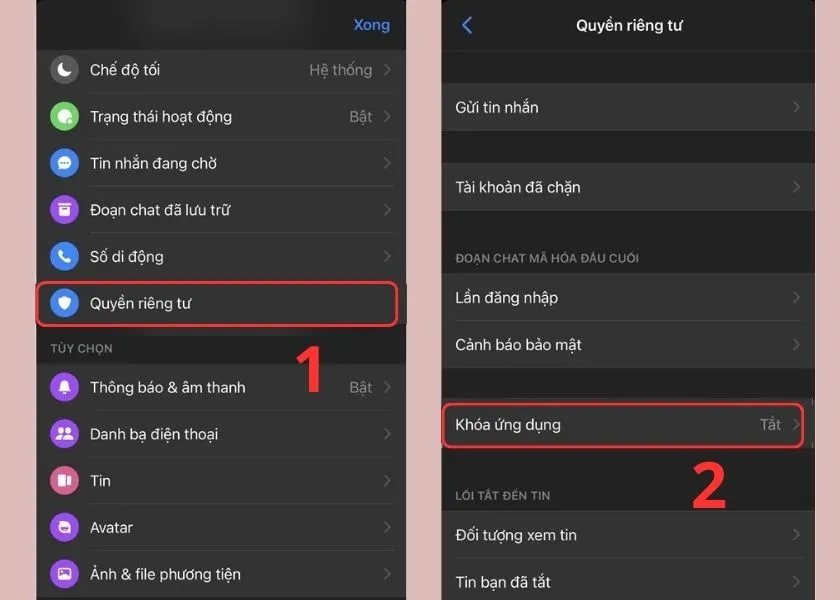
Bước 3: Kế tiếp bạn hãy kích hoạt mục Yêu cầu Touch ID. Bạn xác nhận vân tay đang có trên máy.
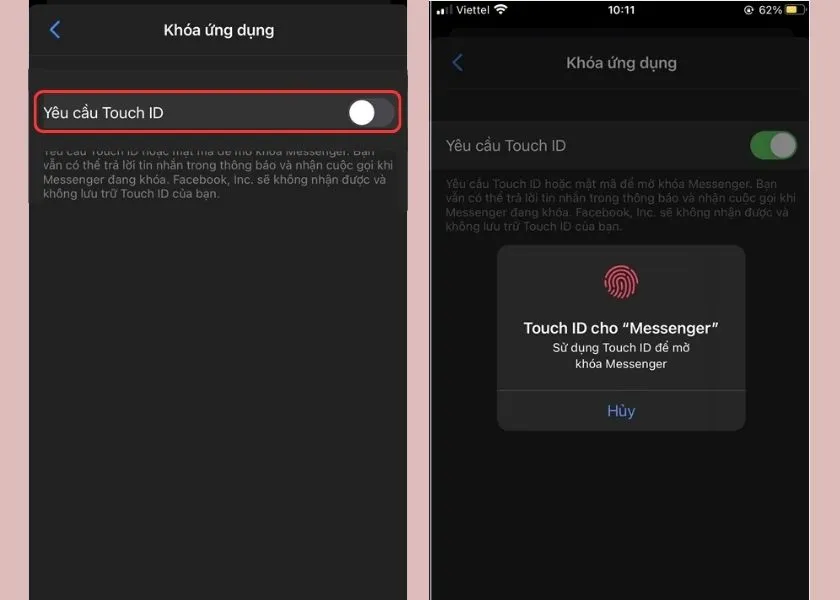
Lưu ý: Đối với các dòng điện thoại có Face ID (từ iPhone X trở lên) thì sẽ được thay thế thành Yêu cầu Face ID.
Bước 4: Sau đó bạn hãy chọn vào mục Sau khi tôi rời khỏi Messenger để thực hiện khóa Messenger ngay lập tức.
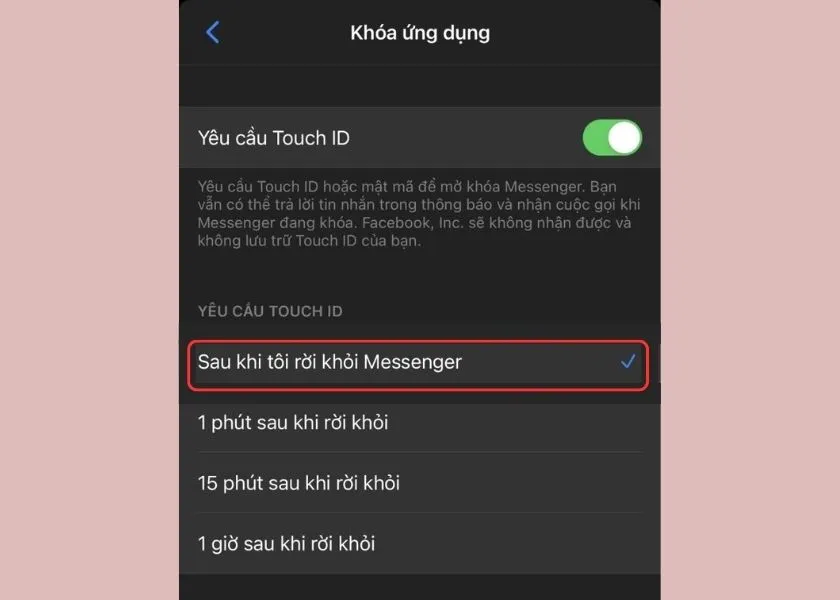
Như vậy chỉ qua 4 bước đơn giản là bạn đã có thể thực hiện khóa Messenger trên điện thoại iPhone rồi đấy.
Cách cài mật khẩu Messenger cho Samsung
Để cài mật khẩu Messenger cho điện thoại Samsung, người dùng hãy tham khảo và thực hiện theo các bước sau:
Bước 1: Bạn vào ứng dụng Cài đặt trên điện thoại. Tiếp theo bạn kéo xuống dưới và chọn Sinh trắc học và bảo mật. Kế tiếp bạn chọn vào Thư mục bảo mật.
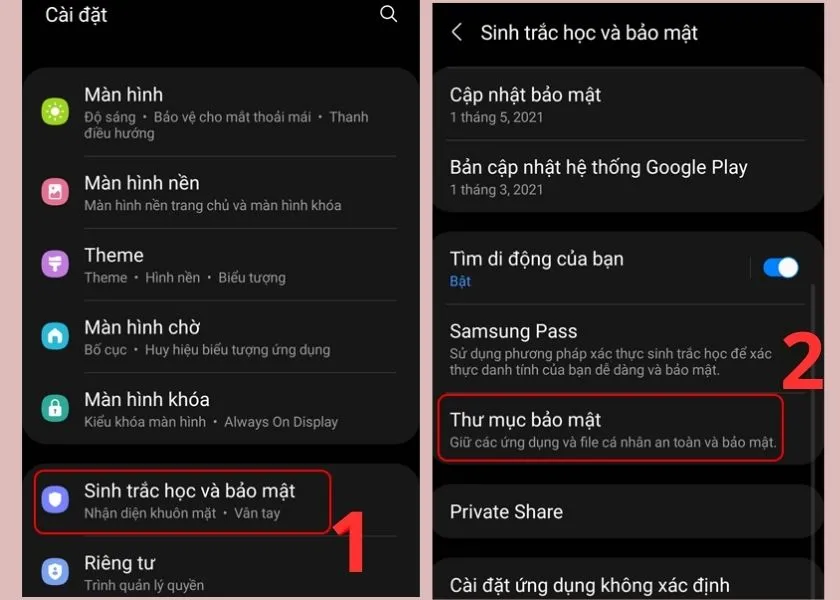
Bước 2: Bạn chọn mục Kiểu khóa. Tiếp theo bạn kích hoạt Vân tay ngay tại mục Sinh trắc học.
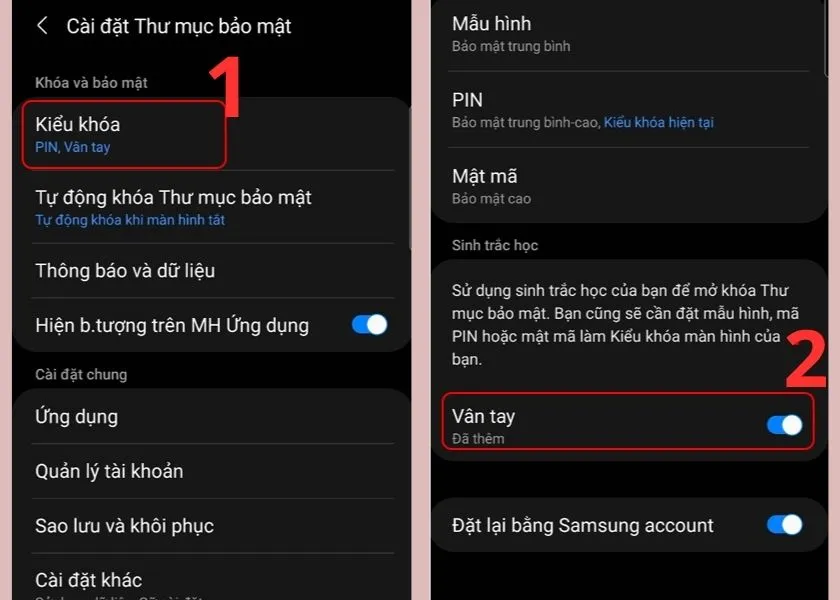
Bước 3: Sau đó bạn vào Thư mục bảo mật trên màn hình chính. Tiếp theo bạn nhấn nút hình dấu cộng (+) để thêm ứng dụng bạn muốn khóa vào Thư mục bảo mật.
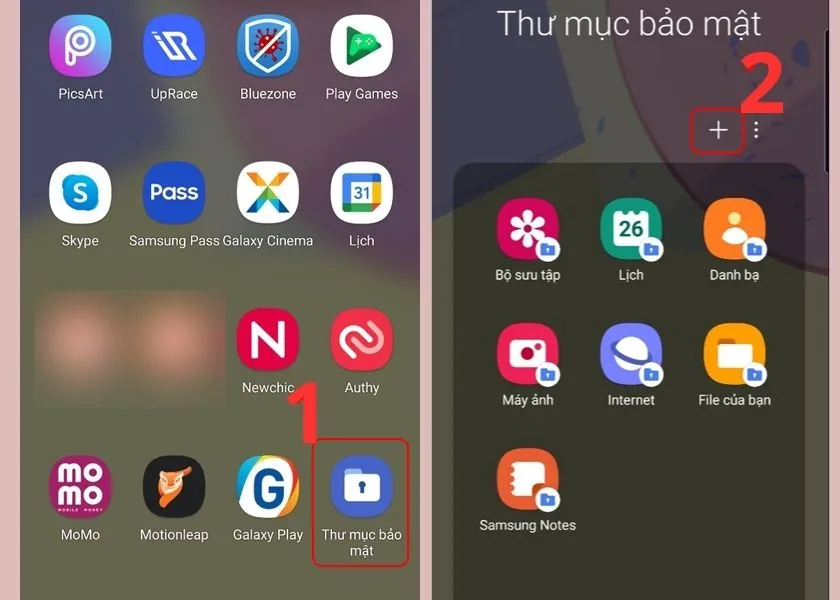
Bước 4: Bạn chọn ứng dụng Messenger, sau đó chọn vào Thêm để hoàn tất.
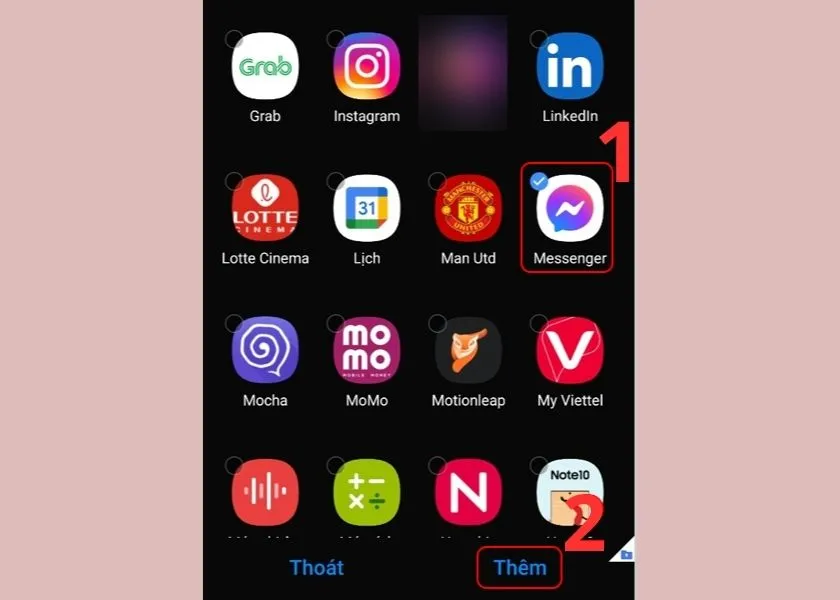
Như vậy là bạn đã hoàn tất việc cài mật khẩu cho ứng dụng Messenger trên Samsung bằng cách thêm ứng dụng vào Thư mục bảo mật.
Cách đặt mật khẩu Messenger cho OPPO
Để cài đặt mật khẩu Messenger cho điện thoại OPPO, bạn cần thực hiện theo 3 bước sau:
Bước 1: Bạn vào ứng dụng Cài đặt trên điện thoại sau đó chọn Bảo mật rồi chọn tiếp Khóa ứng dụng.
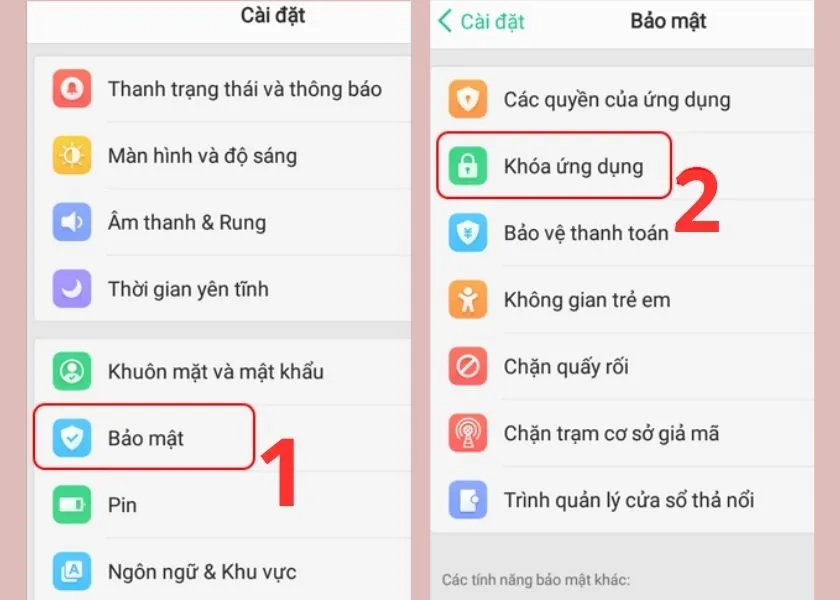
Bước 2: Bạn nhập mã PIN rồi nhấn OK.
Bước 3: Sau đó bạn nhập mật khẩu rồi chọn ứng dụng Messenger là hoàn tất.
Tìm hiểu thêm: Khám phá ngay giá thay màn hình iPhone Xs cực uy tín
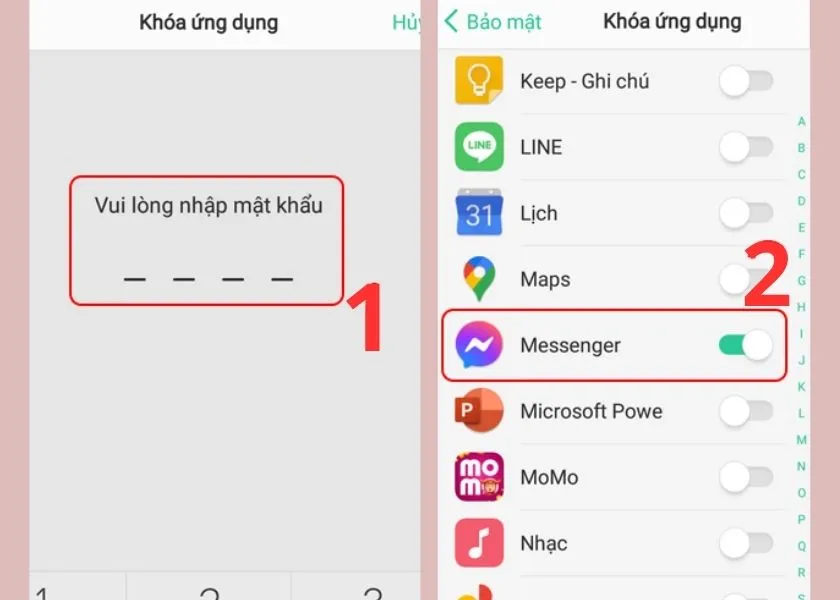
Các bước thực hiện cài mật khẩu Messenger cho OPPO được thực hiện vô cùng đơn giản. Đảm bảo khi đọc xong bước hướng dẫn trên mọi người sẽ thực hiện thành công.
Cách đặt mật khẩu Messenger trên Xiaomi
Để cài mật khẩu cho ứng dụng Messenger trên điện thoại Xiaomi, người dùng cần thực hiện theo 3 bước sau:
Bước 1: Bạn vào ứng dụng Cài đặt trên điện thoại rồi chọn Khóa ứng dụng.
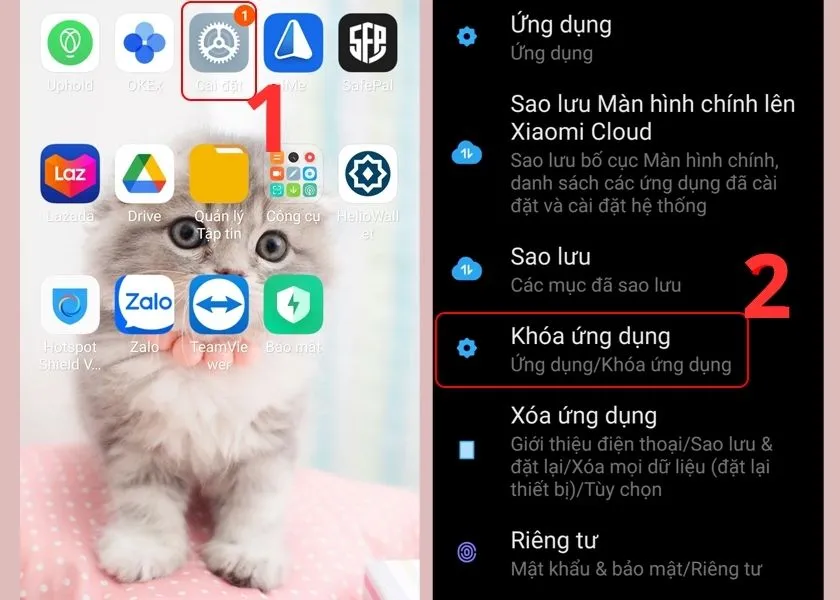
Bước 2: Bạn nhập mã PIN rồi nhấn OK.
Bước 3: Bạn bấm vào Thêm tài khoản Mi để phòng trường hợp quên mật khẩu. Tiếp theo bạn chọn ứng dụng Messenger. Sau đó bấm vào Sử dụng Khóa ứng dụng.
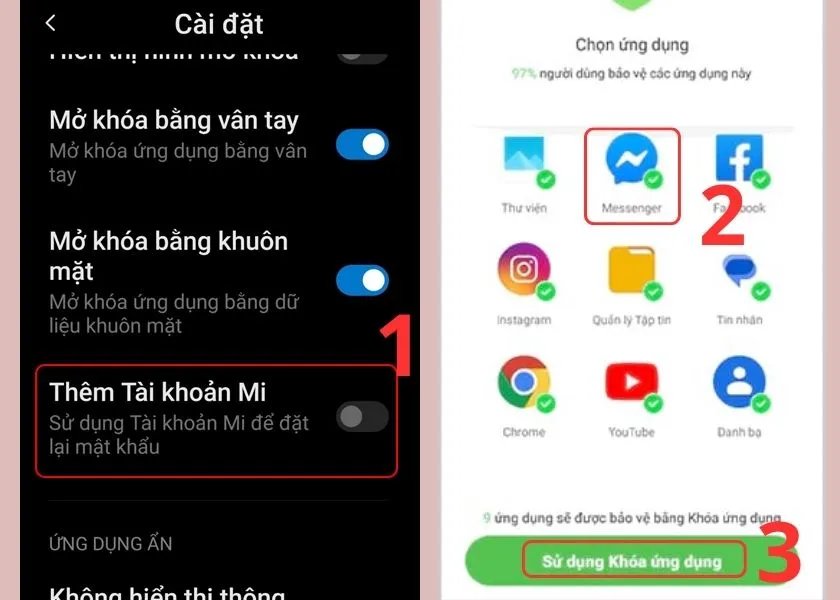
Trên đây là cách khóa ứng dụng Messenger trên điện thoại Xiaomi, bạn có thể tham khảo để thực hiện theo nhé.
Cách đặt password Messenger trên Realme
Để cài đặt mật khẩu Messenger trên Realme, bạn hãy tham khảo theo 3 bước sau:
Bước 1: Bạn vào ứng dụng Cài đặt trên điện thoại. Tiếp theo chọn Quyền riêng tư rồi chọn tiếp Khóa ứng dụng.
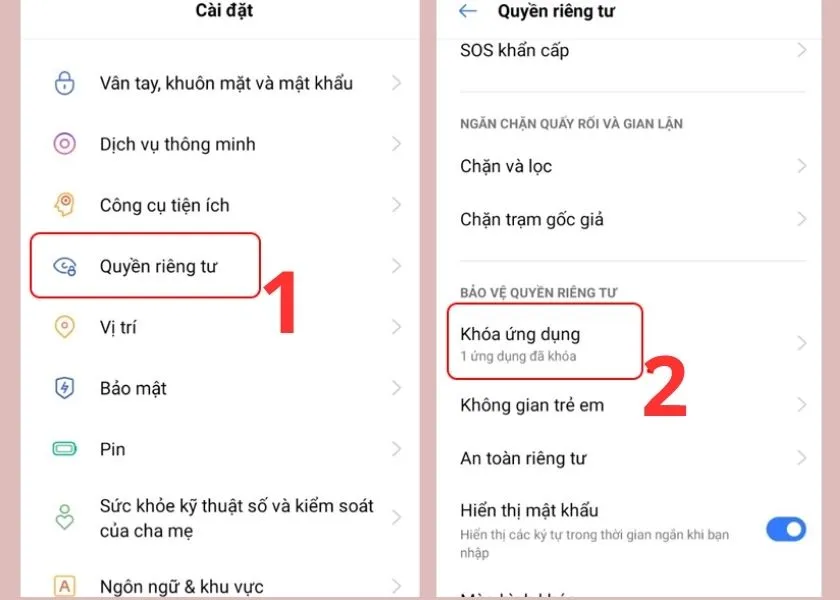
Bước 2: Bạn nhập mã PIN rồi nhấn OK.
Bước 3: Bạn chọn vào ứng dụng Messenger sau đó bật Khóa ứng dụng để xác nhận.
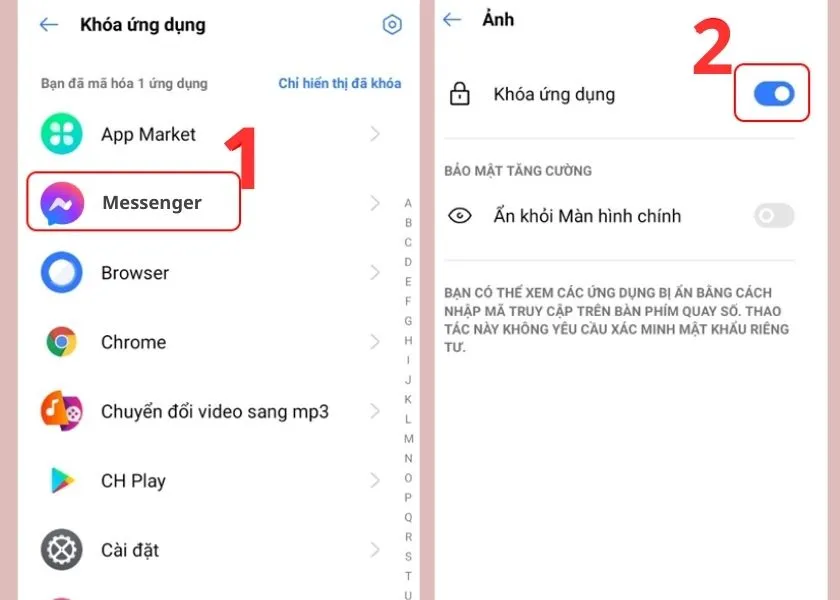
Như vậy là bạn đã hoàn thành xong cách đặt mật khẩu Messenger trên Realme.
Cách khóa ứng dụng Messenger trên Huawei
Tương tự như cách khóa ứng dụng Messenger trên Realme. Cách khóa ứng dụng Messenger trên Huawei cũng được thực hiện rất đơn giản.
Bước 1: Bạn vào Cài đặt rồi chọn tiếp Bảo mật. Tiếp theo bạn chọn Khóa ứng dụng.
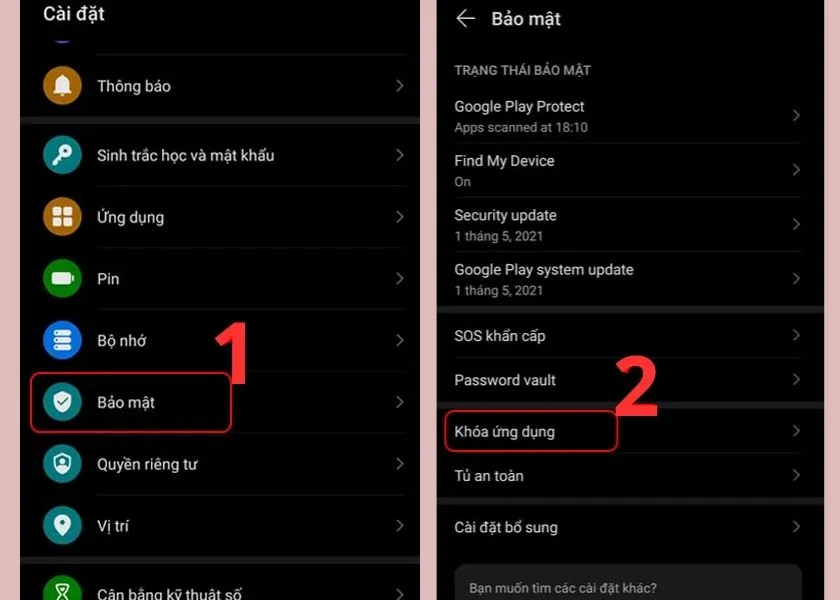
Bước 2: Thiết lập mật khẩu khóa ứng dụng.
Bước 3: Bạn chọn ứng dụng Messenger là xong.

Như vậy chỉ qua 3 bước trên là bạn đã thực hiện xong việc khóa ứng dụng Messenger trên điện thoại Huawei.
Cách khóa Messenger bằng ứng dụng trên Android
App Lock được biết đến là một ứng dụng cho phép khóa ứng dụng trên điện thoại bằng mật khẩu hoặc dấu vân tay… Nhờ vậy có thể giúp bảo vệ dữ liệu cá nhân và những thông tin quan trọng để tránh bị truy cập trái phép.
App Lock cho phép người dùng chọn các ứng dụng trên điện thoại cần khóa và thực hiện các cài đặt mật khẩu để bảo mật chúng. Khi một ứng dụng được khóa thì người dùng cần phải nhập mật khẩu hoặc vân tay để mở khóa ứng dụng đó.
Ứng dụng App Lock cho phép khóa ứng dụng trên điện thoại của mình bằng nhiều loại bảo mật, cụ thể là:
- Mật khẩu.
- Dấu vân tay.
- Mã PIN.
- Mô hình vẽ.
- Face ID.
Tùy thuộc vào thiết bị sử dụng và tính năng hỗ trợ, người dùng có thể chọn loại bảo mật phù hợp với nhu cầu sử dụng và sở thích của mình. Để khóa ứng dụng bằng App Lock, hãy thực hiện theo các bước hướng dẫn dưới đây.
Bước 1: Đầu tiên bạn nhấn vào link sau đây để tải AppLock về máy.
- Link tải Android: https://play.google.com/store/apps/details?id=com.domobile.applockwatcher
- Link tải iOS: https://apps.apple.com/us/app/applock-photo-lock/id1509154892
Bước 2: Lần đầu truy cập vào App Lock, ứng dụng sẽ yêu cầu bạn cài đặt mật khẩu lần đầu cho ứng dụng. Khi đặt xong mã khóa, bạn chọn vào Đồng ý và bắt đầu.
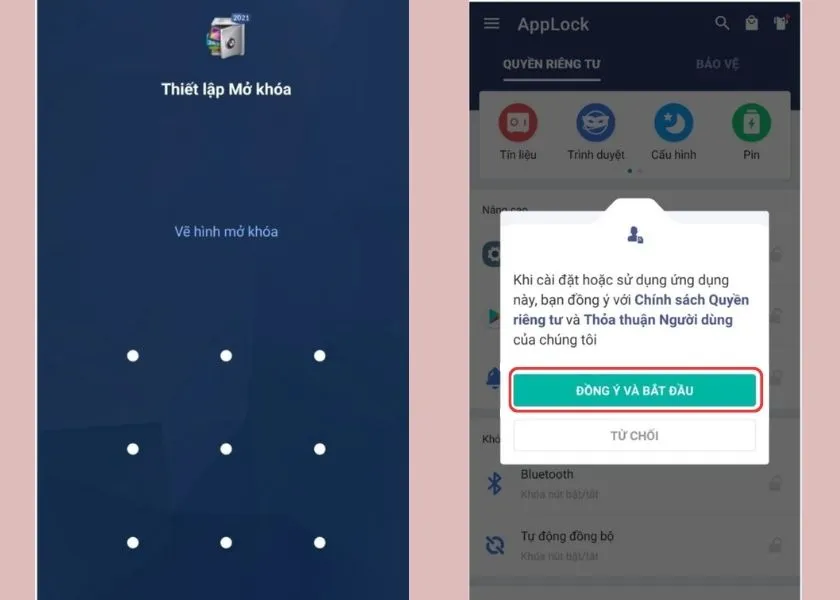
Bước 3: Tiếp theo bạn tìm đến ứng dụng Messenger và nhấn vào biểu tượng ổ khóa. Sau đó bạn chọn vào mục Cho phép để cấp quyền cho ứng ứng dụng.
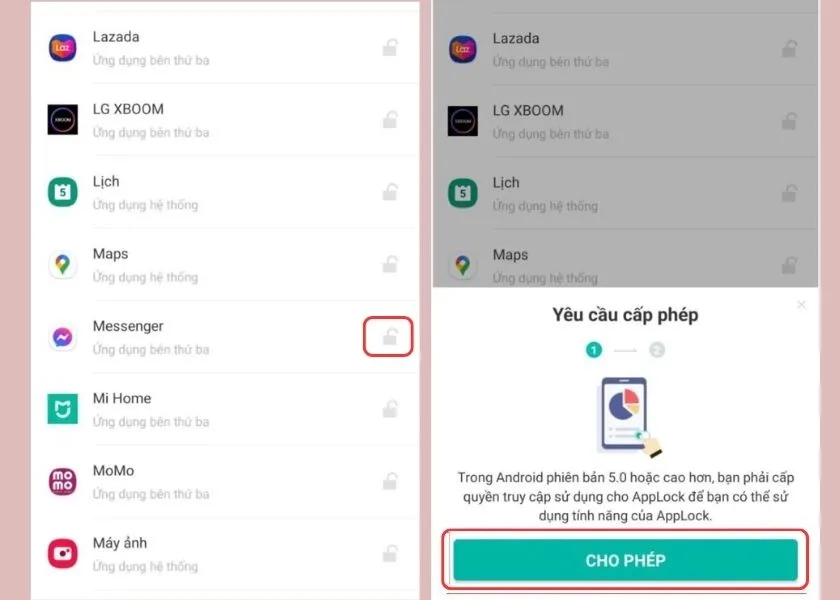
Bước 4: Sau đó bạn tiến hành vẽ lại mật khẩu cài đặt lúc đầu. Giao diện sẽ cho phép bạn thiết lập Mở khóa, bảo mật, Khóa vân tay hoặc Chụp ảnh kẻ trộm.
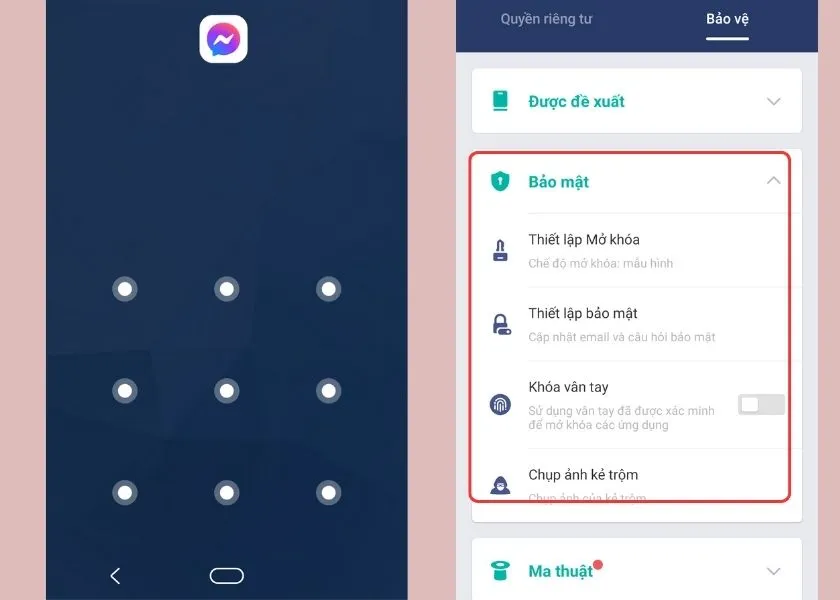
>>>>>Xem thêm: Hướng dẫn tải, tạo tài khoản Douyin – Tik Tok Trung Quốc
Tới đây là bạn đã hoàn tất dùng App Lock để khóa Messenger trên điện thoại Android.
Một số lưu ý khi đặt mật khẩu Messenger trên điện thoại
| Công nghệ | Ưu điểm | Nhược điểm |
| Mã khóa |
|
|
| Vân tay |
|
|
| Face ID |
|
|
| Sử dụng ứng dụng bảo mật |
|
|
Để đảm bảo độ bảo mật cao nhất, người dùng cần lưu ý một số điều sau đây:
- Chọn mật khẩu bảo mật tốt: Mật khẩu bảo mật phải dài và khó đoán. Để tránh bị quên mật khẩu, bạn có thể ghi chú vào quyển sổ riêng của mình nhé.
- Cập nhật phần mềm: Việc cập nhật phần mềm điện thoại thường xuyên sẽ giúp bảo vệ thiết bị khỏi những lỗ hổng bảo mật mới nhất.
- Tránh để lộ thông tin cá nhân: Bạn cần tránh tuyệt đối để lộ thông tin cá nhân của mình bao gồm mật khẩu và dấu vân tay.
- Không chia sẻ mật khẩu: Người dùng tuyệt đối không chia sẻ mật khẩu của mình với bất kỳ ai kể cả người thân và bạn bè.
Như vậy bài viết trên đã cung cấp cho bạn cách cài mật khẩu Messenger trên Android và iOS. Hy vọng bạn sẽ thực hiện thành công để bảo vệ thông tin cá nhân của mình được tốt hơn nhé.